
Windows non fa il miglior lavoro di scalabilità su monitor ad alta risoluzione . E se hai più monitor con diverse densità di pixel, le cose possono diventare ancora più confuse. Per fortuna, Windows 10 ha impostazioni che possono aiutare.
Supponiamo che il tuo laptop sia ad altissima risoluzione e richieda il ridimensionamento per mantenere le icone e il testo dall'aspetto minuscolo. Ma l'hai collegato a un monitor esterno con un PPI più vecchio stile, senza necessità di ridimensionamento. Desideri che il testo e gli altri elementi abbiano la stessa dimensione su entrambi gli schermi, anche se hanno densità di pixel molto diverse.
Ti mostreremo come approssimarlo nel miglior modo possibile utilizzando le impostazioni di Windows. Puoi scoprire la densità specifica dei tuoi monitor (pixel per pollice, punti per pollice) con strumenti online , ma poiché il sistema di ridimensionamento di Windows non è abbastanza preciso per adattarsi semplicemente a questi valori, in realtà non ci aiuta molto.
Invece, dovremo osservarlo, appropriato, dal momento che il punto è ottenere un'esperienza visiva coerente e confortevole su tutti i tuoi schermi. Ricorda, qualunque siano le impostazioni di ridimensionamento, la tua risoluzione effettiva dovrebbe essere sempre impostato sul valore predefinito del display .
Come modificare la scala per più display
In Windows 10, il ridimensionamento è stato spostato nella nuova sezione "Schermo" del menu Impostazioni aggiornato e intuitivo. Fortunatamente, è ancora abbastanza facile accedere dal desktop standard: fai clic con il pulsante destro del mouse su un'area vuota e seleziona "Impostazioni di visualizzazione".
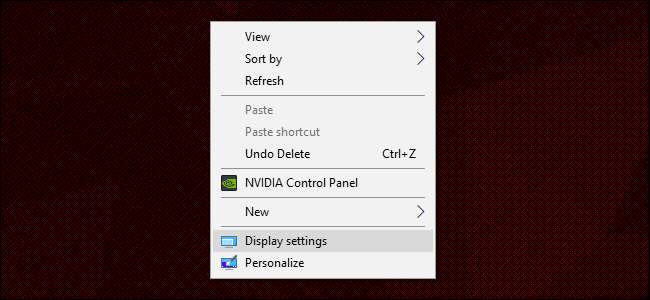
Questo ti porterà al seguente menu, supponendo che tu lo sia eseguendo l'ultimo aggiornamento del creatore . Nella mia configurazione di esempio, ho un laptop da 14 pollici con una risoluzione dello schermo 1920 × 1080 e un monitor da 24 pollici con una risoluzione 1920 × 1200. Windows può rilevare la differenza di dimensioni e regolarsi di conseguenza: imposta il laptop su una scala visiva del 150% (gli elementi sullo schermo sono più grandi del 50% rispetto allo standard) e del 100%, o predefinito, per il monitor.
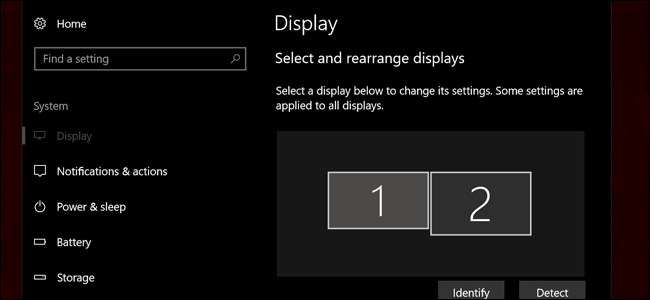
I miei occhi sono piuttosto cattivi, però, quindi preferirei che il laptop fosse impostato al 175% in modo da poter leggere il testo più facilmente. Quindi, seleziono Display 1 e imposto il menu a discesa su 175%.
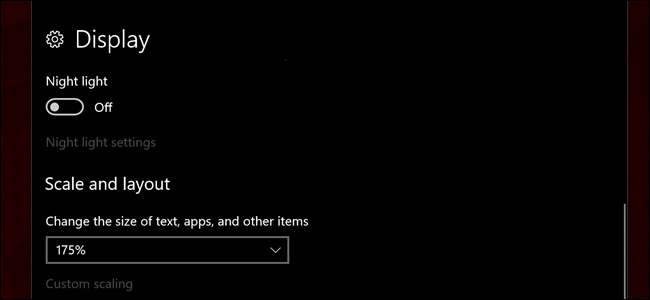
Nota come il testo è ora abbastanza grande da nascondere la colonna del menu a sinistra. Ciò rende le cose considerevolmente più piccole sullo schermo del desktop rispetto allo schermo del laptop, in termini di dimensioni nel mondo reale, non i pixel visualizzati sul desktop. Quindi, per uniformare le cose, aumenterò il display del desktop al 125%.
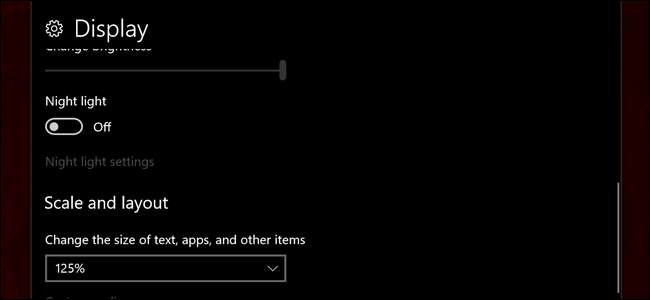
Ora gli elementi sullo schermo sembrano avere all'incirca le stesse dimensioni fisiche su entrambi i miei schermi. Nonostante abbiano una risoluzione orizzontale identica, le immagini, il testo e le icone saranno fisicamente più grandi sul laptop in modo che possano corrispondere all'incirca agli stessi elementi sullo schermo del desktop. Potrebbe essere necessario disconnettersi e accedere di nuovo per applicare le impostazioni a tutti i sistemi Windows.
Se desideri opzioni più precise, puoi fare clic sul link "Ridimensionamento personalizzato". Questo può essere utile su un laptop standard o un desktop a schermo singolo, ma nel nostro esempio multischermo, in realtà non lo è: il ridimensionamento personalizzato deve essere applicato a livello di sistema e abilitarlo distruggerà le impostazioni specifiche del monitor sopra. Se utilizzi spesso più monitor con densità di pixel diverse, ignora questa opzione.
Regola il ridimensionamento in altri programmi

Se desideri regolare la dimensione del testo o i livelli di zoom per i programmi su base individuale, molte applicazioni popolari offrono questa impostazione indipendentemente dalle opzioni a livello di sistema in Windows. Un modo comune per raggiungere questo obiettivo sta tenendo premuto il pulsante Ctrl e scorri verso l'alto o verso il basso con il mouse: funziona con Microsoft Edge, Chrome, Firefox, Word e la maggior parte degli altri elaboratori di testi e persino in Esplora risorse. Ctrl-0 riporterà lo zoom al suo livello predefinito. Controlla il menu Visualizza nella maggior parte dei programmi per vedere se offre opzioni di ridimensionamento.
Credito immagine: Jemimus / Flickr








